一時期コロナの影響で在宅勤務が増えました。
そこで、活躍したのがzoomなどのWeb会議サービスです。
Web会議を保存する必要もあります。
もちろんzoomにも保存機能はありますが、それ以外の方法で画面録画が必要になることもあるのでは?
そこで、オンライン会議後で見返したい!ウェブ会議の画面録画方法を紹介します。
最後までお読みください(^○^)
Web会議システムとは?
Web会議システムとは、PCやスマホなどを用いて、遠隔地の相手とビデオ通話ができるサービスです。
コロナ禍をきっかけに普及し、現在では広く利用されています。
Web会議システムに必要な機器は?
Web会議システムの導入には、必要な機器を揃える必要があります。
- インターネット環境
- デバイス(パソコン、スマホ、タブレットなど)
- Webカメラ
- ヘッドセット
Web会議システムは、基本的にはPCやスマホのカメラ・マイク機能で簡単に利用できます。
「インターネット環境」「デバイス」については、多くの人がもともと持っていると思います。
「Webカメラ」「ヘッドセット」は、無くてもできる場合もありますが、スムーズに会議を進めるために重要な機器です。
デバイスのカメラでは画質が悪かったり、画面が狭くて全員が映らないこともあります。
「Webカメラ」があれば、広範囲を映し、表情や資料を綺麗に映して情報共有することが可能です。
また、会議参加者全員の「ヘッドセット」を用意することができれば、「声が聞こえない」「相手の発言を聞き逃す」というトラブルを減らしたり、発言をスムーズに回し、会議の機密性を高めたりできます。
オンライン会議の画面録画方法5選
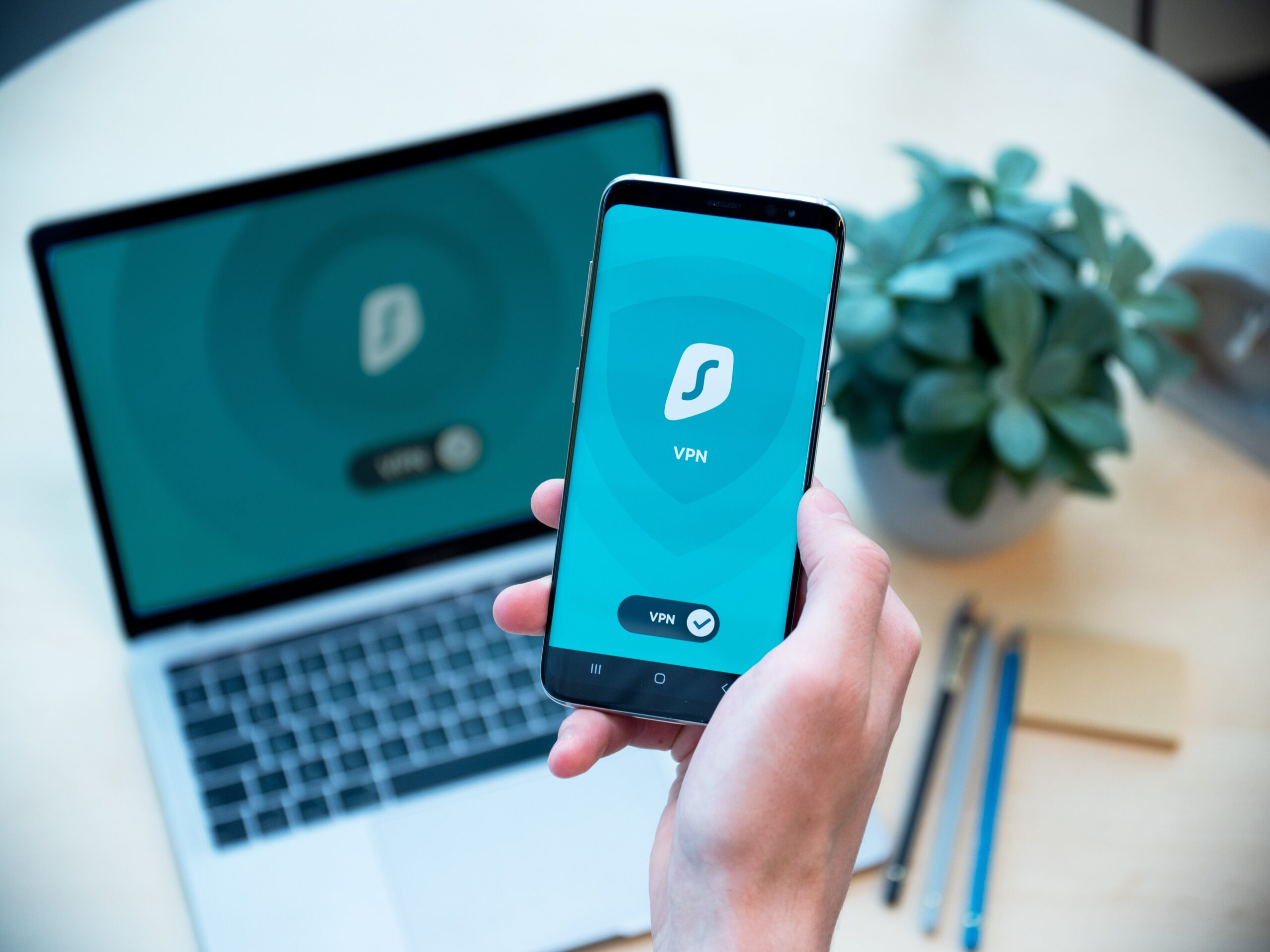
Bandicam
Bandicamは、WindowsのPCの画面とPCから聞こえてくる音を高品質でキャプチャーできる高性能動画キャプチャーソフトです。
パソコンの画面をそのまま高画質な動画ファイル(AVI, MP4)として保存する PCデスクトップキャプチャーソフトと、DirectX/OpenGL/Vulkanで開発されたゲームのプレイ動画や実況をBandicamでキャプチャーする高画質ゲームキャプチャーソフトの機能を兼ね備えています。
無料版では画面上部にBandicamのロゴが入り、また10分間の録画制限があります。
価格 4320円~(無料版あり)
ロイロゲームレコーダー
高画質を実現しながら、軽いソフトウェアで、ゲームの動きを妨げない。
ゲームだけでなく、その他ウィンドウをキャプチャ出来る、フリーキャプチャソフト。
価格 0円
AG-デスクトップレコーダー
オリジナルコーデックのAGM形式での動画キャプチャーが可能なデスクトップ録画ソフトです。
AGM形式は、処理負荷が軽く動画編集に適しており、動画再生には同梱の AGMPlayer を利用できます。
デスクトップの録画にはAGMの他に、WMV / AVI / MP4 形式での保存に対応。
価格 0円
Debut
avi、wmv、flv、mpg、mp4、movなど多彩なフォーマットに対応
Filmora Scrn(無料体験版)
録画機能の特徴としては、
・ソフトをインストールしてから面倒な設定は一切不要ですぐに画面録画を開始できる。
・デスクトップの任意の範囲を指定して録画ができる。(他のソフトではウィンドウ毎にしか録画できないことが多い)
・最大120fpsで録画できるため、ゲーム画面の録画にも対応。
・ウェブカメラの映像も同時に録画できる。
・パソコン画面の音だけでなく、マイクの音声も録音可能。
など、画面録画ソフトとして非常に優秀な機能を持っています。
価格: 2980円(年間ライセンス)
980円(永久ライセンス)
無料版あり


コメント